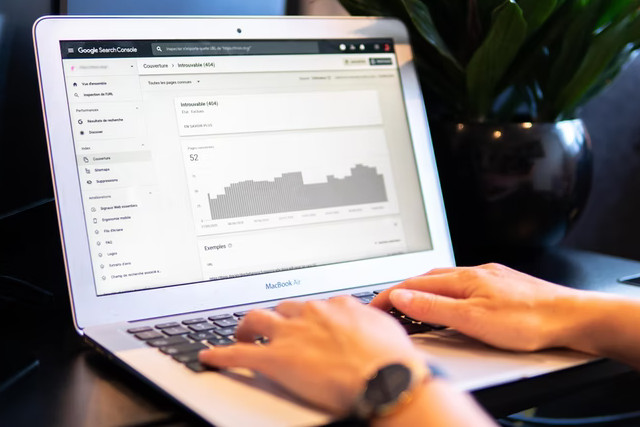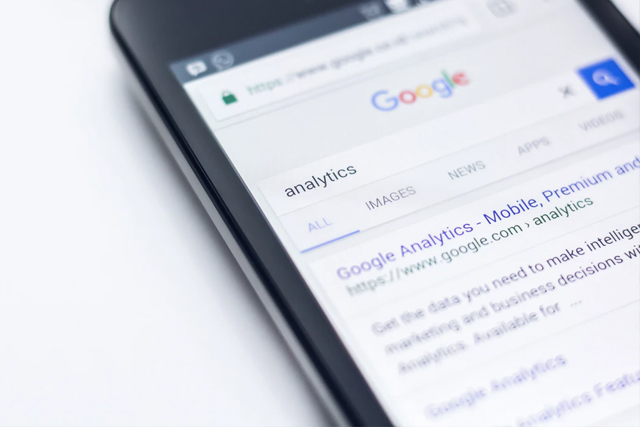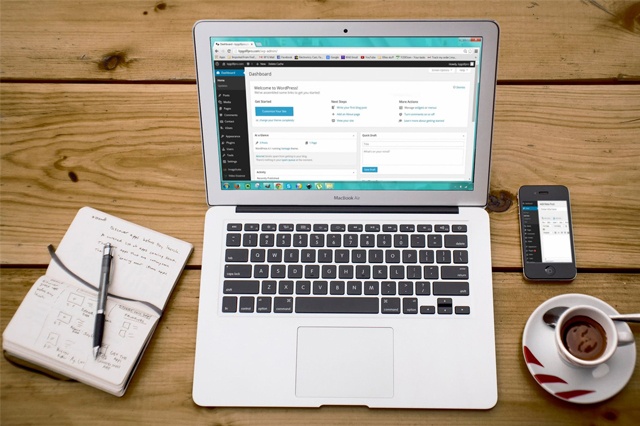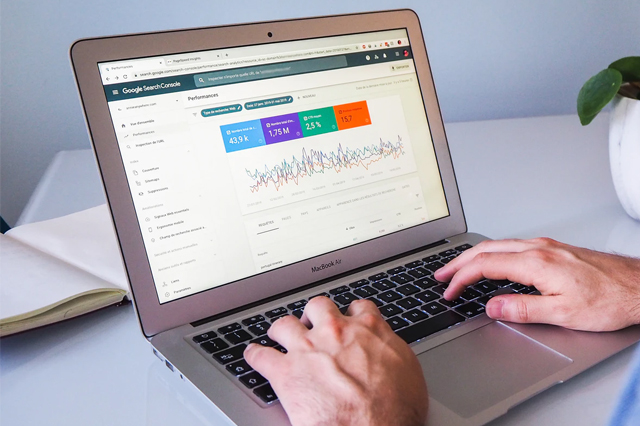Heb je plannen op binnenkort jouw eigen onderneming te starten, of ben je al reeds ingeschreven bij de Kamer van Koophandel? Begin dan met het opzetten van een zakelijke website. Je website is tevens je visitekaartje en aangezien anno 2022 internet niet meer weg te denken is, zul je hier wat ons betreft extra aandacht aan mogen besteden. In deze blog proberen we je zo veel mogelijk praktische informatie te geven, zodat je goed kunt starten en wellicht een professionele en zakelijke website binnen no time hebt opgezet.
De domeinnaam alvast laten vastleggen
Om er voor te zorgen dat je zakelijke website ook vindbaar wordt en je de website makkelijk kunt vinden is het noodzakelijk om een domeinnaam vast te laten leggen. Hierbij is het niet van belang of je al bent ingeschreven bij de Kamer van Koophandel, want zodra jouw domeinnaam is vastgelegd kan er niemand anders meer mee vandoor gaan. Meer weten over domeinnamen? Lees dan ook eens deze uitgebreide blog waar we je alles vertellen over domeinnamen:
Het opzetten van je zakelijke website
Ben je er al over uit wie jouw zakelijke website zal opzetten, of heb je wellicht al de keuze gemaakt om zelf aan de slag te gaan door de website zelf op te zetten? Dit kan een lastige vraag zijn. Vandaag de dag zijn er veel aanbieders die jouw zelf de mogelijkheid bieden om een eigen website op te bouwen. Dit kan handig en voordeliger zijn dan een ervaren webdesigner / web developer een website te laten opzetten. Echter zijn hierover ook wel weer voor en nadelen over te benoemen. De voordelen van je website zelf opzetten (kunnen) zijn:
- Vrij eenvoudig zelf een website op kunnen zetten
- Lage kosten
- Veel aanbieders beschikbaar
- Geen technisch inzicht nodig
Echter zitten er ook nadelen aan het zelf opzetten van je website, je kunt hierbij denken aan bijvoorbeeld:
- Geen maatwerk mogelijk
- Maandelijkse kosten voor het hosten liggen vaak hoger
- Designs waar je vaak uit kunt kiezen zijn niet uniek
- Je kunt je website niet verhuizen naar een andere provider
Waar kan ik zelf mijn website maken?
Wil je toch echt zelf aan de gang met het maken van je eigen website? Dan zou je bij de volgende partijen terecht kunnen: Wix, Shopify, Hostnet, Squarespace, Lightspeed. Dit zijn de wat commerciëlere partijen, uiteraard zijn er nog veel meer partijen waar je vrij eenvoudig zelf je website kunt bouwen. Wist je bijvoorbeeld ook dat het meest gebruikte content management systeem, WordPress zowel gehost kan worden bij WordPress zelf dan wel op een eigen server? Lees in onze blog over content management systems meer hierover.
Afbeeldingen gebruiken voor je website
Nadat je de keuze hebt gemaakt of je de website zelf wilt maken, of dat je hem door een partij wilt laten ontwikkelen, zullen we ook moeten kijken naar de inhoud. Hierbij ga je ongetwijfeld gebruik willen maken van afbeeldingen. Helaas is het niet toegestaan om zomaar elke afbeelding te gebruiken die je geschikt acht. Het kan namelijk zijn dat de afbeeldingen die je wilt gebruiken voor je website auteursrechtelijk beschermd zijn. Om toch leuke afbeeldingen op je website te kunnen zetten, zou je deze zelf kunnen maken. Echter zijn er ook websites waar gratis stockfoto's worden aangeboden. In deze blog lees je alles over het gebruik van afbeeldingen op je website.
Je website vindbaar maken
Voordat je jouw website oplevert of laat opleveren, is het ook van belang om even te kijken naar de vindbaarheid van je website. Dit kan op verschillende manieren. Zo kunnen we aanraden om de website aan te melden via Google Search Console & Bing Webmaster tools. Ook zal het helpen om goede content te schrijven. Tevens een erg belangrijke methode om hoger te ranken in zoekmachines is door het gebruiken en gebruik maken van backlinks. Lees alles over het beter vindbaar maken van je website in onze eerdere blog. Tot slot kan het ook lonen om je website qua snelheid en performance te optimaliseren.
Verder profileren naast je websites via socialmedia kanalen
Naast je eigen website te hebben, is het ook belangrijk je verder te profileren via socialmedia kanalen als Facebook, Instagram, Twitter & Linkedin. Vooral als je jouw website nog bekend moet maken is het verstandig om ook gebruik te maken van andere instrumenten zoals socialmedia. Heb je bijvoorbeeld een leuke blog geschreven? Plaats deze dan ook op al je socialmedia kanalen met een linkje naar de desbetreffende blog, om zo meer website traffic te genereren.
Wijs je bezoekers op aanwezigheid van cookies
Zoals je wellicht op de meeste zakelijke websites hebt kunnen zien, is dat bijna iedere zakelijke website over een cookiebanner beschikt. Het is sinds 5 juni 2012 verplicht om de website bezoeker te wijzen op aanwezige cookies. Deze regels gelden voor de hele Europese unie. Cookies zijn als ware kleine bestandjes die geplaatst worden op de computer van de bezoeker. Met deze cookies wordt het bijvoorbeeld mogelijk voor de website beheerder om te zien waar bezoekers vandaan komen, wat ze doen op je website en welke pagina’s ze bezoeken. Een goede cookiebanner die je kunt gebruiken is de cookiebanner van Cookiebot.
Meer advies nodig?
Heb je na het lezen van deze korte blog toch nog vragen? We geven je graag meer advies! Neem contact op via het contactformulier, chat, telefonisch of kom eens lang op locatie! Zo kunnen we onder het genot van een verse bak koffie advies geven over je nieuwe zakelijke website.
Recente berichten
- Aangepaste pakketten
- Google doet loodgietersadvertenties in de ban
- Nieuwe wetgeving voor webshops
- Wat is Joomla!?
- Hoger in zoekmachines komen door te bloggen
- Cloudflare instellen op je domein
- Een cookiebanner op je website
- Wat is een SSL certificaat?
- Opzetten van een zakelijke website
- Ontvang je veel spam vanaf je contactformulier?
- E-mail’s vanuit WordPress komen niet aan
- Afbeeldingen voor je website gebruiken
- Google stopt met aanbieden verouderde gratis G suite-software
- Wat is een domeinnaam of URL?
- Kwetsbaarheden gevonden Log4j Apache
- Welke Content Management Systems zijn er
- Bouke Lourens – Founder – Webontwikkelaar
- Starten met Google Search Console
- WordPress website beter beveiligen
- Review fragmenten aan zoekresultaten toevoegen
- Yoast SEO overgenomen door Amerikaans bedrijf
- Child theme maken
- WooCommerce elementen aanpassen
- WordPress 5.8 update herstellen
- Wat is WordPress?
- Hoger scoren met backlinks
- Website verhuizen
- Huisstijl en kleuren kiezen voor je website
- WordPress website optimaliseren
- Beter vindbaar worden
- GTMetrix update
- Nieuwe website